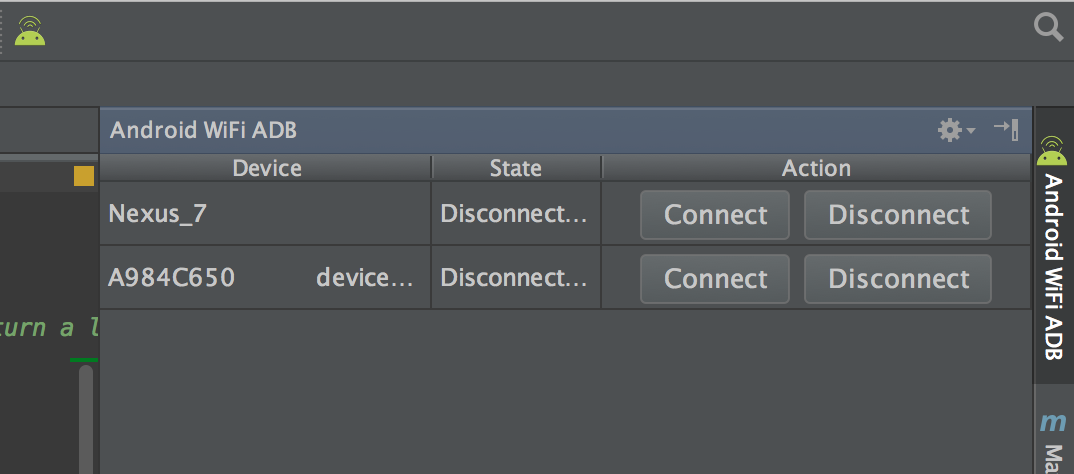Запуск/установка / отладка приложений Android через Wi-Fi?
Я думал, что есть способ проверить ваши приложения в разработке через Wi-Fi. Возможно ли это?
Я хотел бы иметь возможность отвязать свой телефон и развиваться по беспроводной сети.
24 ответов
см. сообщение на форуме любой способ просмотра экрана Android удаленно без root? - Пост #9.
- подключите устройство через USB и убедитесь, что отладка работает.
adb tcpip 5555- найти IP-адрес с
adb shell netcfgилиadb shell ifconfigС 6.0 и выше adb connect <DEVICE_IP_ADDRESS>:5555- отключите USB и продолжите беспроводную отладку.
-
adb -s <DEVICE_IP_ADDRESS>:5555 usbпереключить назад когда сделанный.
нет корень не требуется!
чтобы найти IP-адрес устройства: run adb shell а то netcfg. Вы увидите его там.
Чтобы найти IP-адрес при использовании OSX, выполните команду adb shell ip route.
предупреждение: оставлять включенной опцию опасно, любой в вашей сети может подключиться к вашему устройству в debug, даже если вы находитесь в сети передачи данных. Сделать это только при подключении к доверенным Wi-Fi и не забудьте отключить его, когда готово!
@Сергей предложил изменить строку 2, комментируя: "- D опция, необходимая для подключения к USB-устройству, когда другое соединение сохраняется (например, подключенный эмулятор или другое устройство Wi-Fi)".
на каком-то устройстве вы можете сделать то же самое даже если вы не есть кабель USB:
- включить ADB по сети в настройках разработчика
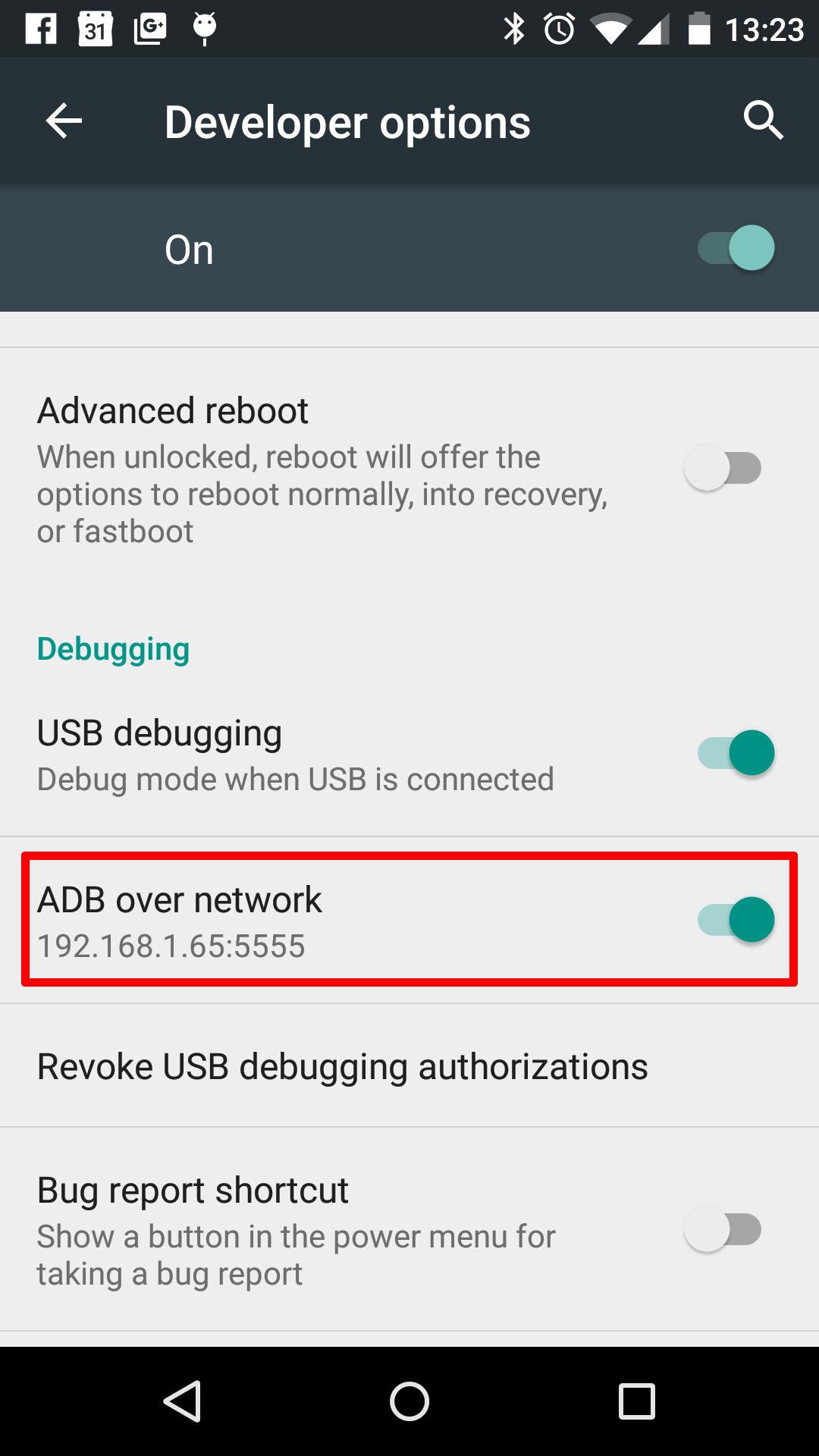 Он должен показывать IP-адрес
Он должен показывать IP-адрес adb connect <DEVICE_IP_ADDRESS>:5555- отключите настройку, когда закончите
С помощью Android Studio есть плагин позволяет подключать отладку USB без необходимости использования любой команды ADB с терминала.
(Не требуется корень) есть один лучший, простой и с UI метод для Android Studio
IntelliJ и Android Studio плагин создан для быстрого подключения Android устройства через WiFi для установки, запуска и отладки приложений без подключения USB. Нажмите одну кнопку и забудьте о своем USB-кабеле.
просто установить плагин Android WiFi ADB
скачать и установить Android WiFi ADB напрямую от
Intellij / Android Studio:Настройки / Настройки - > Плагины - >Просмотр Репозиториев
.
помните! впервые для инициализации устройства необходимо подключиться с помощью usb
кроме того, вы можете загрузить плагин с сайта плагина JetBrains и установить его вручную в: параметры/настройки->плагины->установить плагин с диска.
вы можете легко подключать и управлять своими устройствами....... для получения дополнительной информации читайте здесь https://github.com/pedrovgs/AndroidWiFiADB
Если вы хотите включить беспроводной adb на устройстве без подключения с помощью кабеля USB на всех (Требуется root):
- установите приложение терминала на устройстве (например, эмулятор терминала Android) Введите следующее
- Су
- обслуживание setprop.АБР.протокол TCP.порт 5555
- остановить adbd
- начать adbd
поскольку у вас уже открыт терминал, вы можете найти IP-адрес устройство:
ip addr show
затем в вашей среде отладки выполните команду:
adb connect ip.of.the.device
это заставит устройство быть перечисленным как любые другие эмуляторы, которые у вас могут быть. Обратите внимание, что TCP будет оставаться открытым до сброса устройства. Вы также можете установить приложение Wi-Fi Keep Alive, если вы часто испытываете отключения.
Не забудьте закрыть TCP при подключении к открытым сетям, Если вы хотите чувствовать себя в безопасности. Вы можете сделать следующее или просто перезапустить устройство:
- Су
- обслуживание setprop.АБР.протокол TCP.порт -1
- остановить adbd
- начать adbd
утилита adb имеет возможность подключения к устройству через TCP / IP. Однако adbd обычно не прослушивает TCP-соединения.
Если вы хотите запустить его, вам нужно инженерное устройство (другими словами, вам нужен корень). Затем следуйте инструкциям в этом посте:
как я могу подключиться к Android с ADB через TCP?
поскольку это работает только на устройствах eng, это официально не поддерживается. Используйте на свой страх и риск, жду жуки и т. д.
я нашел свой ответ здесь:
- подключите Android-устройство и хост-компьютер adb к общей сети Wi-Fi, доступной для обоих. Мы обнаружили, что не все точки доступа подходят; вам может потребоваться использовать точку доступа, брандмауэр которой настроен правильно для поддержки adb.
- подключите устройство с помощью USB-кабеля к хосту.
-
убедитесь, что adb работает в режиме USB на хозяин.
$ adb usb restarting in USB mode -
подключение к устройству через USB.
$ adb devices List of devices attached ######## device -
перезапустить хост adb в режиме tcpip.
$ adb tcpip 5555 restarting in TCP mode port: 5555 узнайте IP-адрес устройства Android:
Settings -> About tablet -> Status -> IP address. Запомните IP-адрес, формы#.#.#.#.иногда невозможно найти IP-адрес устройства android, как в моем случае. таким образом, вы можете получить его с помощью adb следующим образом: $ АБР оболочки в netcfg и должны быть в последняя строка результата.-
подключите хост adb к устройству:
$ adb connect #.#.#.# connected to #.#.#.#:5555 -
удалите USB-кабель с устройства и убедитесь, что вы все еще можете получить доступ к устройству:
$ adb devices List of devices attached #.#.#.#:5555 device
теперь вы хорошо идти!
если соединение adb когда-либо теряется:
- убедитесь, что ваш хост по-прежнему подключен к той же сети Wi-Fi, что и Ваше устройство Android.
- переподключение по повторное выполнение шага "adb connect".
-
или, если это не работает, сбросьте хост adb:
adb kill-server
а затем начать все сначала.
для всех, это, существует лучший метод ( САМЫЙ ПРОСТОЙ МЕТОД):
1 ) плагин для Android studio выходит, называется Android wifi ADB
2) Перейдите в Файл - > Настройки - > Плагины - > просмотр репозиториев
3) искать Android WiFi ADB , нажмите кнопку установить , а потом перезагрузка в командной строке
4) Вы увидите новый значок , который ваш новый плагин .
теперь чтобы сделать эту работу :
5) перейдите к опции разработчика вашего телефона и включите отладку (обязательно)
6) включить , РАЗРЕШИТЬ ОТЛАДКУ ПО TCP / NETWORK
7) Подключите телефон через USB, и убедитесь, что телефон и ваш ПК / ноутбук подключены к той же сети (либо hotspot или wifi)
8) НАЖМИТЕ НА НОВЫЙ ЗНАЧОК (т. е. ANDROID Wifi Абд)
9) Ваш телефон обнаружен и получить это подключен через wifi / hotspot , и, следовательно, теперь вы можете отключите usb . Это одноразовый процесс, поэтому вам может не понадобиться держать телефон подключенным через usb .
Это спасет ваш телефон от нерегулярных зарядов , а также средство для коротких USB-кабелей .
я писал shell-скрипт который может позволить вам отлаживать Android-устройство через Wi-Fi.
вот код:
#!/usr/bin/env bash
#Notice: if unable to connect to [ip]:5555,
#try adb kill-server then try again.
adb shell ip route > addrs.txt
#Case 1:Nexus 7
#192.168.88.0/23 dev wlan0 proto kernel scope link src 192.168.89.48
#Case 2: Smartsian T1,Huawei C8813
#default via 192.168.88.1 dev eth0 metric 30
#8.8.8.8 via 192.168.88.1 dev eth0 metric 30
#114.114.114.114 via 192.168.88.1 dev eth0 metric 30
#192.168.88.0/23 dev eth0 proto kernel scope link src 192.168.89.152 metric 30
#192.168.88.1 dev eth0 scope link metric 30
ip_addrs=$(awk {'if( NF >=9){print ;}'} addrs.txt)
echo "the device ip address is $ip_addrs"
echo "connecting..."
rm addrs.txt
adb tcpip 5555
adb connect "$ip_addrs"
Для Windows:
Шаг 1. Сделайте пакетный файл с приведенными ниже командами и вызовите файл w.bat.
Шаг 2. Скопируйте приведенное ниже содержимое в w.bat, и сохраните его в любую из папок, которые находятся в %path% вашей системы Windows
echo ***Get phone in Wi-Fi mode***
echo ***Get phone in Wi-Fi mode***
adb devices
echo ***Remove cable from the phone now***
adb tcpip 9000
adb connect 192.168.1.1:9000
adb connect 192.168.1.2:9000
adb connect 192.168.1.3:9000
adb connect 192.168.1.4:9000
adb connect 192.168.1.5:9000
adb connect 192.168.1.6:9000
//
Шаг 3. Подключите телефон и ПК с помощью кабеля
Шаг 4. Убедитесь, что телефон находится в режиме Wi-Fi
Шаг 5. Извлеките кабель когда серия файл говорит вам
Шаг 6. Тип w.bat в командной строке Windows (Пуск - > Выполнить - > введите CMD, нажмите клавишу Enter) (черный экран-приглашение Windows DOS), если вы скопировали его в одну из папок пути, то вы можете запустить из любого места, иначе запустить из папки, где вы создали этот файл.
вывод пакетного файла будет примерно таким:
C:\Windows\System32>w
C:\Windows\System32>echo ***Get phone in Wi-Fi mode***
***Get phone in Wi-Fi mode***
C:\Windows\System32>echo ***Get phone in Wi-Fi mode***
***Get phone in Wi-Fi mode***
C:\Windows\System32>adb devices
List of devices attached
d4e9f06 device
C:\Windows\System32>echo ***Remove cable from the Phone now***
***Remove cable from the Phone now***
C:\Windows\System32>adb tcpip 9000
restarting in TCP mode port: 9000
C:\Windows\System32>adb connect 192.168.1.1:9000
unable to connect to 192.168.1.1:9000:9000
C:\Windows\System32>adb connect 192.168.1.2:9000
connected to 192.168.1.2:9000
C:\Windows\System32>adb connect 192.168.1.3:9000
unable to connect to 192.168.1.3:9000:9000
C:\Windows\System32>adb connect 192.168.1.4:9000
unable to connect to 192.168.1.4:9000:9000
C:\Windows\System32>adb connect 192.168.1.5:9000
unable to connect to 192.168.1.5:9000:9000
C:\Windows\System32>adb connect 192.168.1.6:9000
unable to connect to 192.168.1.6:9000:9000
Примечание 1: Найдите это в выходных данных, (игнорировать все ->не удается подключиться
connected to xxx.xxx.x.x:9000
если вы видите это в результате, просто удалите кабель с ПК и перейдите в Eclipse и запустите, чтобы установить приложение на устройстве; это должно быть так.
примечание 2: Отключите или выключите беспроводной режим: введите следующую команду. Следует сказать перезапуск в режиме USB - на данном этапе ПК и компьютер не должны быть подключены кабелем:
C:\Users\dell>adb usb
restarting in USB mode
Примечание 3: шаги для поиска IP-адреса телефона (взяты из Переполнение Стека)
найти IP-адрес моего телефона:
a. Dial *#*#4636#*#* to open the Testing menu.
b. In the Wi-Fi information menu: click Wi-Fi Status
c. Wi-Fi status can be blank for the first time
d. Click Refresh Status
e. In the IPaddr: <<IP ADDRESS OF THE PHONE IS LISTED>>
примечание 4: мой телефон Wi-Fi соединение диапазон IP-адресов, как правило, как упомянутые IP-адреса ниже,
192.168.1.1
192.168.1.2
192.168.1.3
192.168.1.4
192.168.1.5
192.168.1.6
Примечание 5: Если вы получаете любую другую последовательность IP-адресов, которые продолжают получать переназначены на ваш телефон, вы можете просто изменить IP-адрес в .
Примечание 6: это брутфорс метод, который исключает весь ручной труд для того чтобы держать найти IP-адрес и соединяться к Eclipse / Wi-Fi.
SUCCESS Note 7: короче говоря, регулярная деятельность будет примерно такой:
Step 1. Connect PC and Wi-Fi via a cable
Step 2. Start CMD - to go to Windows DOS prompt
Step 3. Type "w"
Step 4. Find connected command in the output
Step 5. Success, remove cable and start using Eclipse
лучший способ-использовать ADBConnect (затмение плагин) и ADB Wireless (приложение для устройства Android).
Для Ubuntu / Linux:
- убедитесь, что ваше устройство работает для отладки:http://developer.android.com/tools/help/adb.html#Enabling
- перейдите в папку sdk и найдите папку platform-tools
- использовать
./adb devicesсписок подключенных устройств. Убедитесь, что подключено только одно устройство и эмулятор не работает. - найдите свой IP-адрес устройства, вы можете найти его в своем устройство:
http://developer.android.com/tools/help/adb.html#wireless, или у АБР оболочки такой:
./adb shellзатемnetcfg. Вы увидите список IP-адресов. Найтиwlan0в моем случае 192.168.100.3/2. ./adb tcpip 5555- ввести
./adb connect <Your device IP Address>:5555в вашем терминале. Теперь вы можете развернуть приложение на своем устройстве через Wi-Fi.
Примечание: - телефон Android должен быть укоренен и не нуждается в usb-кабеле.
установить wifi adb в телефоне android от playstore
ссылке :-https://play.google.com/store/apps/details?id=com.ttxapps.wifiadb
Для Windows
я использую эту технику, которая очень проста.
1) Скачать adb:
ссылка : https://www.dropbox.com/s/mcxw0yy3jvydupd/adb-setup-1.4.3.exe?dl=0
2) Запустите exe : - когда вы видите синий экран, нажмите y enter .
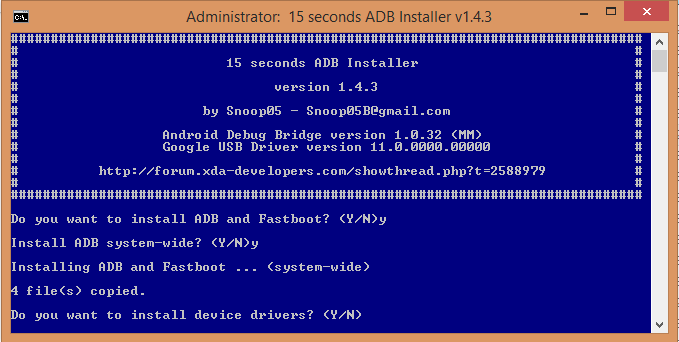
3) Теперь откройте свой wifi adb apk, просто предоставьте разрешение root и должны помнить, что Вы android-телефон и система в той же сети по wifi или hotspot .
4) Откройте Wifi adb apk, вы получите некоторый ip-адрес, как,adb connect 192.168.2.134:5555
Этот IP может быть очень от системы к системе , теперь поместите эту информацию в командную строку и нажмите Enter .
5) Откройте cmd из любого места введите adb connect 192.168.2.134:5555 .
6) наконец, вы успешно подключились к adb . он покажет сообщение как
connected to 192.168.2.140:5555
Для Mac Os
это самый простой способ и обеспечит автоматическое обновление.
1) установить homebrew
ruby -e "$(curl -fsSL https://raw.githubusercontent.com/Homebrew/install/master/install)"
2) установить adb
brew cask install android-platform-tools
3)начать использовать adb
adb devices
4) Откройте Wifi adb apk, вы получите некоторый ip-адрес, как,adb connect 192.168.2.134:5555 Примечание этот ip может быть очень от системы к системе, теперь поместите эту информацию на свой терминал и нажмите Enter .
5) открыть терминал в mac os из любого места введите adb connect 192.168.2.134:5555 .
6) наконец, вы успешно подключились к adb . он покажет сообщение как connected to 192.168.2.140:5555
Я надеюсь, что это поможет вам, спасибо !
одна точка imp, вероятно, пропустила здесь-как только вы сделаете ADB remount-TCP-соединение потеряно, поэтому вам нужно сделать ADB connect IP:порт еще раз
- в устройстве Settigs - > "Параметры разработчика" - > "отозвать разрешения отладки USB".
- подключите устройство через USB и убедитесь, что отладка работает.
adb tcpip 5555adb connect <DEVICE_IP_ADDRESS>:5555- отключите USB
adb devices
после долгих поисков я нашел :
Я должен бежать
adb connect <device_ip_address>:5555
после отключения USB.
лучшие и супер простой способ сделать это:-
- сделать пакетный файл :-
устройства adb
adb tcpip 5555
adb connect 192.168.9.120 : 5555 (ваш телефон ip xxx.xxx.X. xxx: 5555)
поместите этот файл в папку Android sdk platform-tool. Пример: -\\C:\Users'имя_пользователя'папка AppData\местные\платформы-инструменты\Андроид\СДК
щелкните правой кнопкой мыши файл > отправить > рабочий стол(создать ярлык )
подключите устройство через USB и убедитесь, что отладка работает. эти шаги выполняются, если вы уже установили adb и установили его путь в среде varialbe
- откройте cmd и введите следующее
-
adb tcpip 5555 - найдите IP-адрес с помощью
adb shell ip route adb connect DEVICE_IP_ADDRESS:5555- отключите USB и продолжите беспроводную отладку.
ответ Раду Симионеску сработал для меня. Спасибо. Для тех, кто не может увидеть ip-адрес своего устройства android, Перейдите к
Settings > Wireless > Wi-Fi
а затем долго нажмите wifi, к которому вы подключены. Выберите Modify network config проверить Show Advance Options и перейдите к пункту .
после установки adb в вашей системе, вы
killadd adb и adb start-server
чтобы обновить АБР. Иногда мы могли бы получить такие проблемы, как здесь
Я написал простой скрипт для Windows:
Шаг 1. Сделайте пакетный файл с приведенными ниже командами и вызовите файл wifi_dedug.летучей мыши и скопировать содержимое ниже:
adb tcpip 5555
pause
adb shell "ip addr show wlan0 | grep 'inet ' | cut -d' ' -f6|cut -d/ -f1" > tmpFile
pause
set /p ip= < tmpFile
@echo %ip%
del tmpFile
@echo %ip%
adb connect %ip%
pause
Шаг 2. подключите устройство к ПК.
Шаг 3. запустить пакетный файл (введите ключ по запросу)
Шаг 4. отключите устройство и разверните/отладьте его через wifi.
шаги для отладки Android Wifi с ADB:
$> adb devices // check all usb debuggable devices connected.
$> adb -d shell // Access device shell.
shell> ifconfig // Check and copy wifi ip-address eg:192.168.1.90
shell> exit // Exit from android device shell.
$> adb tcpip 5000 // open TCP port 5000 (or any available)
$> adb connect 192.168.1.90:5000 // connect to device via wifi ip over specific TCP port.
$> adb devices // you will get debuggabled android device over wifi.
требуется: подключите устройство android к компьютеру через USB с помощью включен режим разработчика. Также подключите android-устройство и компьютер к той же беспроводной маршрутизатор (или модем).
беспроводная отладка android (MAC)
Шаг 1: Перейдите в папку sdk (общий путь " / пользователи / macname / Library / Android / sdk / platform-tools") открыть cmd здесь запустить " adb devices" output-список подключенных устройств
если команда adb не найдена в типе cmd ./ adb --help OS X / macOS: обычно ~/.профиль или./~ файл Добавьте туда следующую строку и замените путь тем, где вы установили platform-tools:
Шаг 2: $ экспортный Путь="/пользователи/macname в/Библиотека/Андроид/СДК/платформа-инструмент":$путь
Шаг 3: $ АБР устройств Список подключенных устройств ZH99FF7FTY устройство
Шаг 4: $ adb tcpip 5555 перезапуск в режиме TCP порт: 5555
Шаг 5: $ adb connect 10.124.32.18: 5555 подключен к 10.124.32.18:5555
в следующий раз повторите шаги 4 и 5 для повторного подключения Или если перезагрузка устройства и не подключение повторите шаг УДАЧИ
чтобы завершить ответ @usethe4ce, если у вас есть более одного устройства или эмуляторов,adb tcpip 5555 даст error: more than one device/emulator.
в этом случае необходимо указать серийный номер нужного устройства:
-
adb devicesсписок подключенных устройств
33001229 устройство
эмулятор-5554 устройства
adb -s 33001229 tcpip 5555- найти IP вашего устройства, в моем случае я могу найти его из настроек устройства wifi подключен.
adb connect xxx.xxx.xxx.xxx:5555
Я использую adb shell ip -f inet addr show wlan0 чтобы найти ip устройства после adb tcpip 5555.
более новая версия устарела adb netcfg. Таким образом, это правильный способ найти ip устройства, когда имя интерфейса wlan0 (имя интерфейса по умолчанию).
это слишком просто...
Шаг 1:
connect mobile to laptop (PC)
find adb path in Eclipse or Go Tast manager (<kbd>Ctrl</kbd> + <kbd>Shift</kbd> + <kbd>Esc</kbd>) -> process -> adb.exe -> right-click -> open file location -> copy the path of the open window (like D:\.....)
Шаг 2:
open cmd and change directory like C:, D:, E:, and G:
1: C:\Users\UMT>D:
2: D:\> cd (past path of adb) like (ANDROID eclipse\Eclipse Setup\adt-bundle-windows-x86_64-202\sdk\plat-form-tools) and press enter
3: Then type `adb tcpip 5555`. Press <kbd>Enter</kbd> ... make sure your mobile connects to the PC
Шаг 3:
Open new cmd and same above, go to the adb directory and type
adb connect 192.168.x.x(device ip):5555
press enter now connect it.
IP-адрес устройства: настройка - > О телефоне - > статус - > IP-адрес